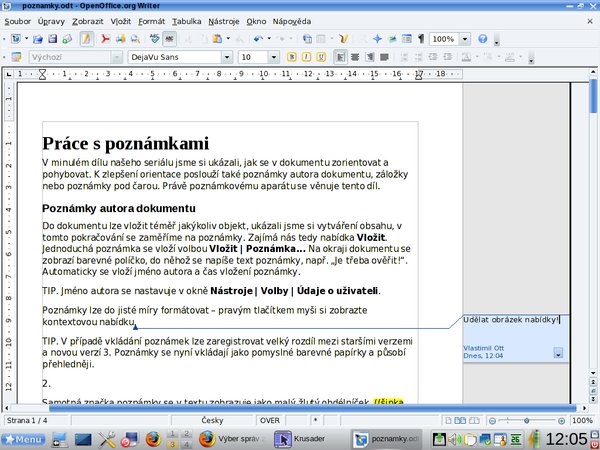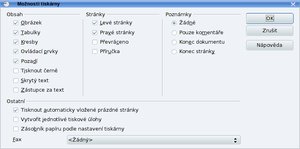Poznámky autora dokumentu
Do dokumentu lze vložit téměř jakýkoliv objekt, ukázali jsme si vytváření obsahu, v tomto pokračování se zaměříme na poznámky. Zajímá nás tedy nabídka Vložit. Jednoduchá poznámka se vloží volbou Vložit | Poznámka... Na okraji dokumentu se zobrazí barevné políčko, do něhož se napíše text poznámky, např. „Je třeba ověřit!“. Automaticky se vloží jméno autora a čas vložení poznámky.
Jméno autora se nastavuje v okně Nástroje | Volby | Údaje o uživateli.
Poznámky lze do jisté míry formátovat – pravým tlačítkem myši si zobrazte kontextovou nabídku.
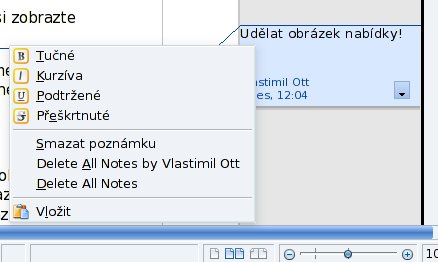 Kontextová nabídka poznámky
Kontextová nabídka poznámky
Druhá nabídka se aktivuje šipkou v pravém dolním rohu a s její pomocí lze poznámku odstranit, dokonce lze odstranit všechny poznámky autora, nebo úplně všechny poznámky v dokumentu.
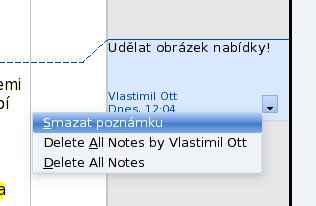 Smazat poznámku, nebo všechny
Smazat poznámku, nebo všechny
V případě vkládání poznámek lze zaregistrovat velký rozdíl mezi staršími verzemi a novou verzí 3. Poznámky se nyní vkládají jako pomyslné barevné papírky a působí přehledněji. Každý autor má jinou barvu, takže jsou jeho poznámky ihned rozlišitelné. Pokud se vám barvy nelíbí, pak vězte, že není vůbec snadné určit jejich charakter, jak píše jeden z vývojářů poznámek.
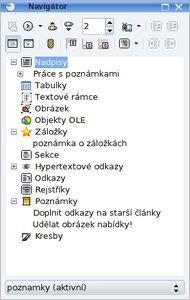 Navigátor obsahuje poznámky i záložky
Navigátor obsahuje poznámky i záložky
Všechny poznámky si můžete zobrazit v Navigátoru, o kterém jsme psali v minulém díle našeho seriálu. Stiskněte tedy klávesu F5 a zaměřte pozornost na sekci Poznámky. Vidíte zde všechny poznámky dokumentu, poklepáním na poznámku se přesunete na místo dokumentu, kde je vytvořena. Jen připomínáme, že pravé tlačítko nabízí volbu Poznámka, kde je možno poznámku smazat či upravit.
Způsob tisku poznámek lze nastavit v nabídce Soubor | Tisk | Volby. V sekci Poznámky lze vybrat, zda a jak poznámky tisknout. Volba Pouze komentáře nevytiskne dokument, ale jen poznámky (zde míněny slovem „komentáře“). Položka Konec dokumentu znamená, že budou vytištěny za dokumentem, kdežto Konec stránky vytiskne poznámky na konci každé stránky (pokud na ní jsou).
Vkládání záložek
K dalším pomůckám při psaní slouží kromě autorských poznámek také záložky. Jejich funkce je jednoduchá – umožňují lepší orientaci v textu. I když v orientaci velmi pomáhá struktura dokumentu (tj. např. nadpisy), někdy se hodí právě záložka. Vkládá se přes nabídku Vložit | Záložka. Místo, kam ji vložíte, pojmenujte výstižným názvem. Záložky se také zobrazují v Navigátoru a lze s nimi manipulovat stejně jako s poznámkami.
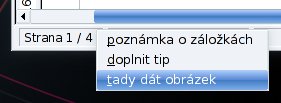 Rychlý posun po poznámkách
Rychlý posun po poznámkách
Na místo v dokumentu, které záložka zastupuje, se lze přepnout také jinak. V levém dolním rohu se zobrazuje slovo „Strana“ a číslo aktuální strany následované celkovým počtem stran. Klepněte na tento text pravým tlačítkem myši – zobrazí se seznam vytvořených záložek a výběrem jedné z nich se přesunete na patřičnou pozici.
Nezapomeňte na další navigační prvek, který se nachází v pravém rohu okna dokumentu: dvě tlačítka se šipkami a „puntík“, jímž se vybírá prvek, který poslouží jako základ pro skoky vpřed a vzad (vizte článek Navigace v textovém dokumentu).
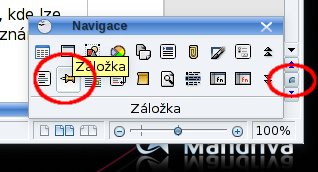 Navigační panel
Navigační panel
Poznámky pod čarou
Předchozí nástroje slouží pro autora či autory během psaní dokumentu a ve výsledku nebudou patrné. Oproti tomu poznámky pod čarou již slouží zejména čtenáři dokumentu.
 Poznámka pod čarou a vysvětlivka
Poznámka pod čarou a vysvětlivka
Existují dva typy těchto poznámek: poznámky pod čarou se číslují arabskými číslicemi a tisknou se na aktuální stránce (nad zápatím), vysvětlivky se indexují římskými číslicemi a tisknou se na konci dokumentu V dokumentu se zobrazují jako horní index v šedém poli.
 Poznámka pod čarou se zobrazí po najetí kurzorem myši na index
Poznámka pod čarou se zobrazí po najetí kurzorem myši na index
Poznámky pod čarou ani vysvětlivky se nezobrazují v Navigátoru. Najdete je na konci stránky či dokumentu; pokud nastavíte kurzor myši na pole s indexem poznámky, zobrazí se její text.
 Vysvětlivka se zobrazí po najetí kurzorem myši na index
Vysvětlivka se zobrazí po najetí kurzorem myši na index
Pokud na pole klepnete levým tlačítkem myši, přesunete se na samotnou poznámku pod čarou (nebo vysvětlivku). Klepnutím pravým tlačítkem zobrazíte kontextovou nabídku, kde se nachází položka Poznámka pod čarou. Jedná se o okno pro úpravu indexu poznámky a přesun na další či předchozí. Lze v něm upravit znak indexu, nikoliv text samotný – ten je možné editovat velmi jednoduše pouhým klepnutím do pole s poznámkou, když píšete text dokumentu.
 Upravit poznámku pod čarou
Upravit poznámku pod čarou
Způsob, jakým se poznámky vykreslují, je definován pomocí stylů. Poznámka pod čarou má odstavcový styl jménem Poznámka pod čarou, vysvětlivka pak logicky styl Vysvětlivka. To jsou prostředky, jejichž změnou můžete upravit vzhled těchto prvků dokumentu. Jiné styly – stránkové – definují vzhled a umístění poznámky pod čarou a vysvětlivky na stránce.
Typ písma, jeho řez nebo barvu tedy nastavíte pomocí odstavcových stylů. Vzhled čáry nad poznámkou nebo velikost pole pro poznámku lze nastavit pomocí stejnojmenných stránkových stylů. Stránkové styly se v panelu Styly a formátování (zobrazíte klávesou F11) vyvolají klepnutím na čtvrtou ikonu zleva.

 Ke zlepšení orientace v dokumentu poslouží také poznámky autora dokumentu, záložky nebo poznámky pod čarou. Právě poznámkovému aparátu se věnuje tento článek.
Ke zlepšení orientace v dokumentu poslouží také poznámky autora dokumentu, záložky nebo poznámky pod čarou. Právě poznámkovému aparátu se věnuje tento článek.